pdf合并文件的方法
- 时间:2024年04月21日 08:20:03 来源:魔法猪系统重装大师官网 人气:8439
pdf合并文件如何操作?当我们需要将手里的所有pdf文件进行合并时,应该如何解决呢?合并文件看似简单,但实际操作起来却十分麻烦。下面小编就来为大家演示下pdf合并文件的方法。
工具/原料:
系统版本:win10家庭版
品牌型号:戴尔 灵越15
软件版本:小白pdf v1.1.1.27
方法/步骤:
方法一:使用小白pdf转换器
1、下载安装小白pdf转换器,打开主页面点击拆分、合并。
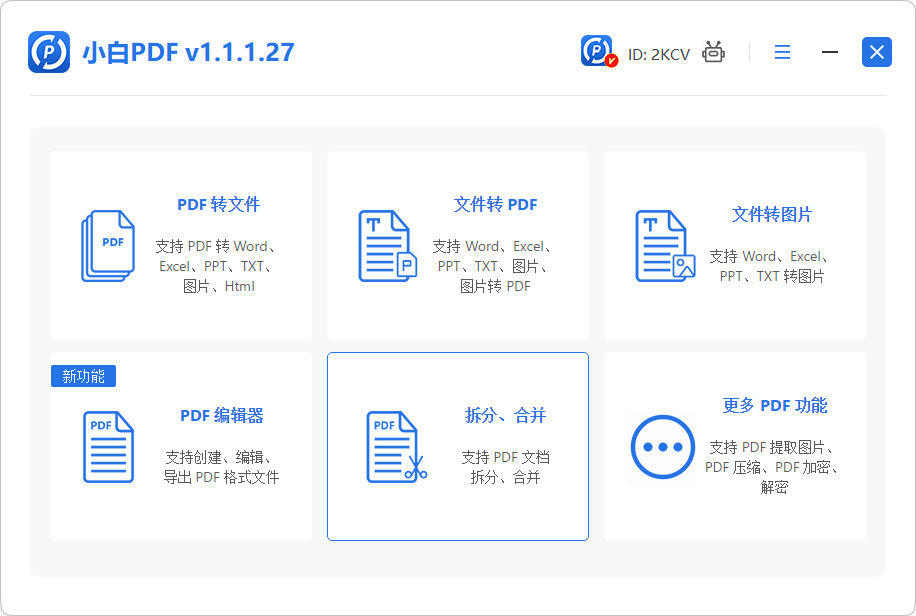
2、进入后,点击pdf合并,将要合并的文件拖入文件筐。
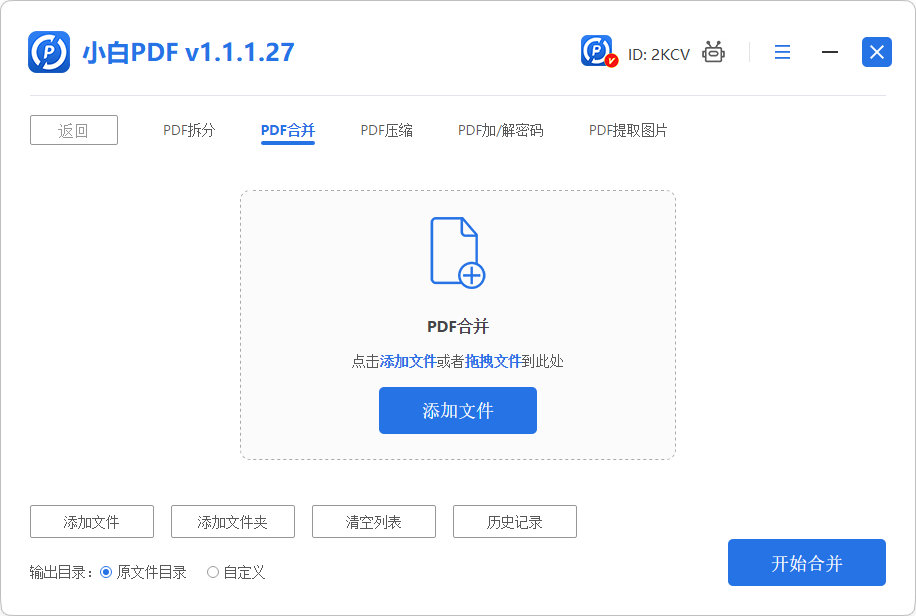
3、拖入后全部选中,点击开始合并。
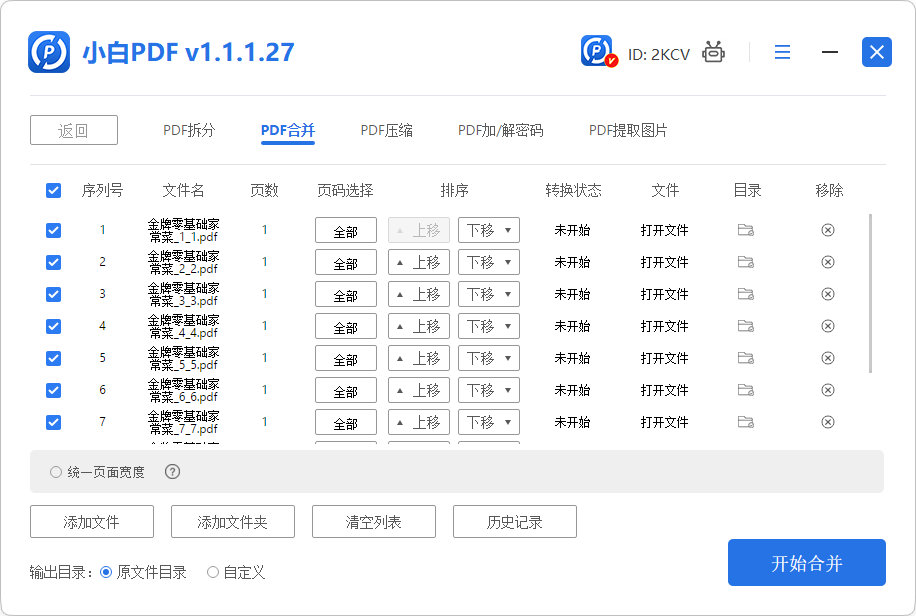
4、提示合并完成后可以进行查看。
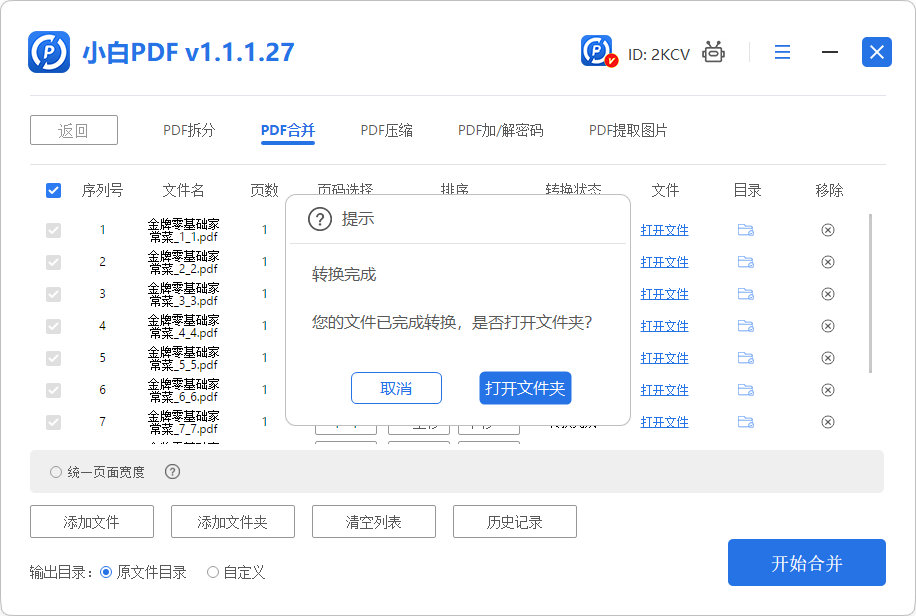
方法二:使用PDF24 Tools(在线工具)合并pdf
1、首先打开PDF24 Tools,选择PDF合并功能,点击“选择文件”选项并添加文件。
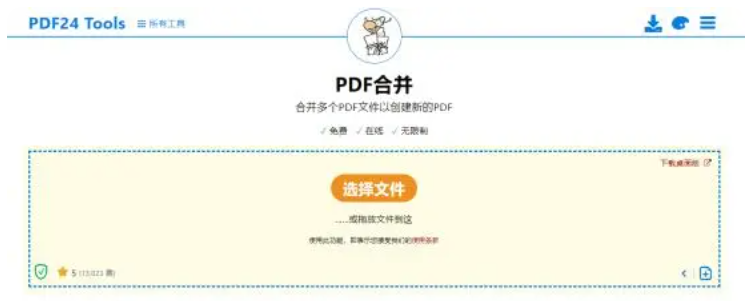
2、点击右下角的“创建PDF”即可,最后直接将文件下载到电脑本地。

方法三:用WPS来合并PDF文件
1、在WPS中,同时打开多个 PDF文档,可使用“Ctrl+Alt+D”的快捷方式呼出合并文档界面。
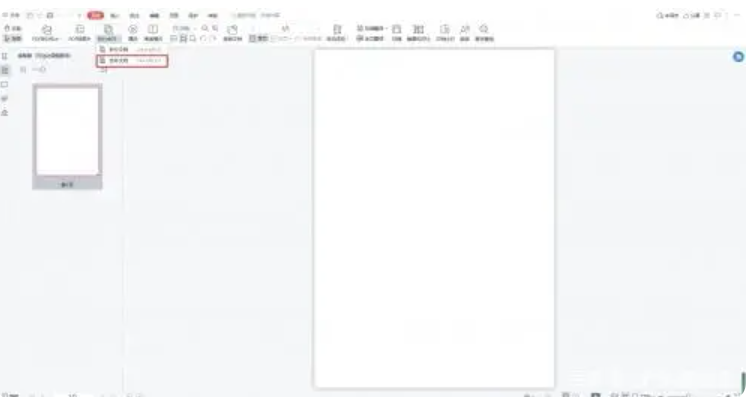
2、在弹出的PDF转换界面中调整好合并顺序,设置清楚文件的输出目录以及输出名称。再点击“开始合并”按钮,就能得到想要的文件了。
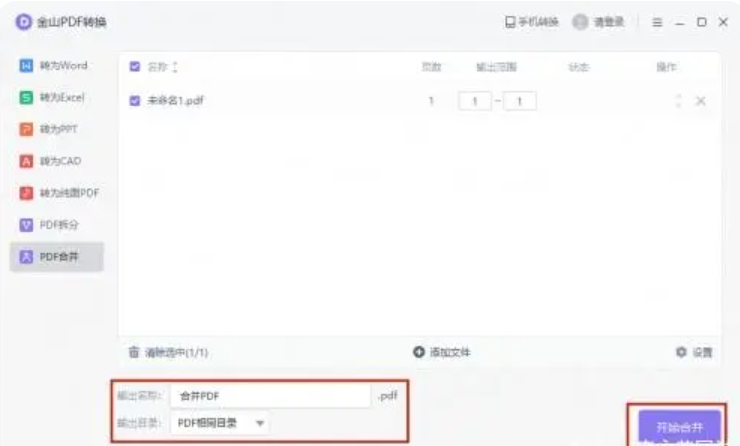
总结:
以上就是小编整理分享的pdf合并文件的方法,使用专业的pdf转换工具进行pdf文件合并是最有效的方法,小编已将具体操作步骤在文中显示,希望可以帮助到大家。
pdf合并,pdf合并文件的方法,pdf合并文件如何操作






